我们都知道笔记本是内置有电池的, 这样充电之后就可以方便外出携带使用,不过有不少用户升级到win11系统之后,发现电池无法充电了,不知道是怎么回事,针对此问题,本文给大家
我们都知道笔记本是内置有电池的, 这样充电之后就可以方便外出携带使用,不过有不少用户升级到win11系统之后,发现电池无法充电了,不知道是怎么回事,针对此问题,本文给大家分享一下Windows11电脑充电充不进去的详细方法。
推荐:win11官方iso镜像下载
具体步骤如下:
1、进入控制面板,点击硬件与声音。
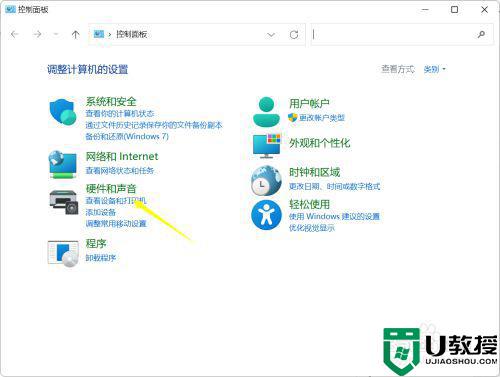
2、点击电源选项下面的更改电池计划。
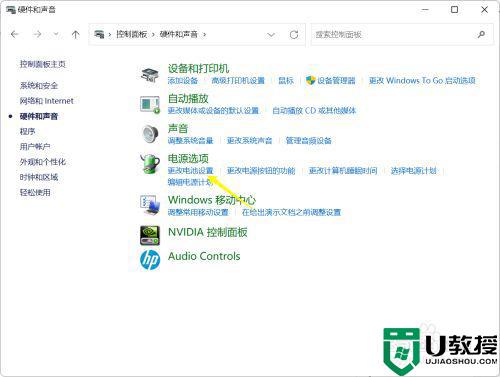
3、点击当前的电源计划进入,点击更改计划设置。
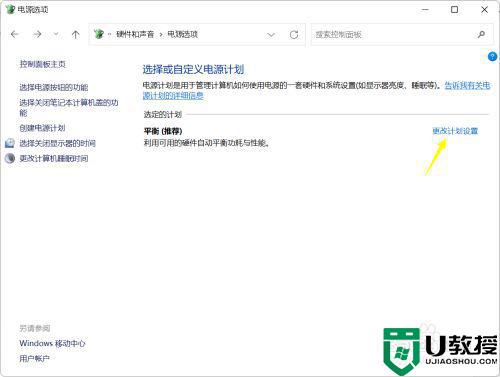
4、点击更改高级电源计划。
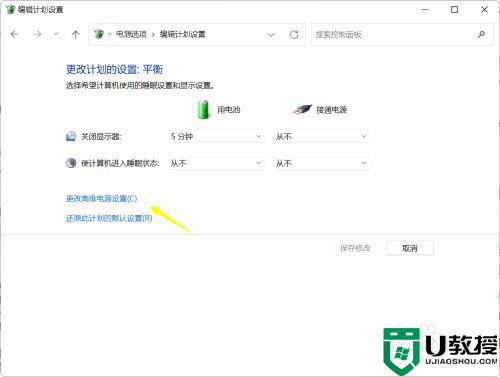
5、高级电源计划中点击电池,将接通过电源电量百分比设置到90%,点击应用按钮即可。
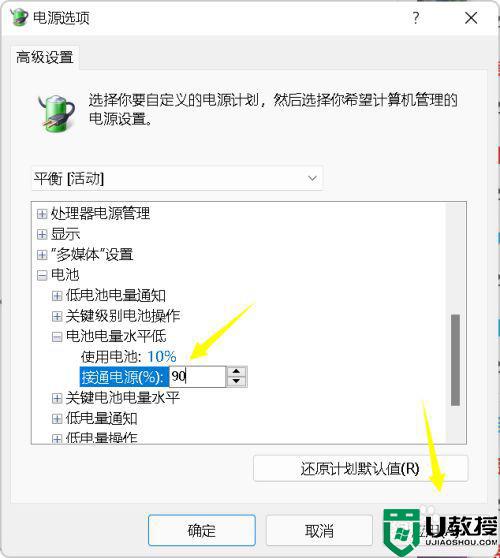
上述给大家讲解的便是升级到win11后电池无法充电的解决方法,按照上面的方法操作之后,相信电池就可以正常充电了,希望对大家有所帮助。
